一昨日の記事に,お問い合わせをいただきました。
「題名のスケジューラーとしての使い方を模索しています。
これがうまくいくと、私に取っての総合環境として使えそうだからです。」
下のリンクの記事中に「4つのお気に入りポイント」を書いていましたが,
その4つ目に
「スケジューラーとして最適であること」と書いていました。
そのことについてのお問い合わせです。
RoamResearchは自動的に新たな発想を生み出すデータベースをつくる
今回は,この質問にお答えする形で,RoamResearchのスケジューラーとしての使い方を述べてみたいと思います。
目次
行う日や締切のページを開いて予定を書き込む必要なし
一般のカレンダーでは,予めその要諦を行う日や,締め切りの日のカレンダーを開いて予定を書き込まないといけません。
いけません,というより,それが一般的な予定の書き入れ方だと思います。
RoamResearchが画期的なのは,そのルールから離れた予定の記入法を取り入れたことです。
それは,
『タスクが発生したその日に,メモとして書き込んでおけばOK」
ということです。
「予定が発生した日」のページに予定を書き入れる
8月15日に,お盆でお墓参りしようと思いついたとします。
RoamResearchでは,それを思いついた今日,2021年8月5日。
この日のDaisyNoteに,
「2021/08/15 お墓参り」と書いておけばいいんです。
こんな感じ。下の青い部分が,未来の日付です。
8月5日に,「8月15日にお墓参りすること」を思いついた!という体で書き入れるわけです。
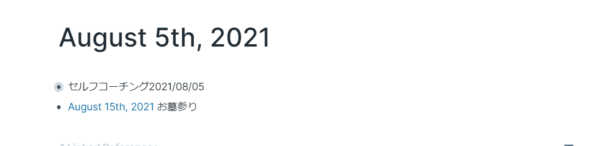
この,青い未来の日付,実際のコードでは次のようになっています。
日付を「[[」と「]]」 でくくることで,リンクにするんです。

これは,手動でやるんじゃなくて,「/」(スラッシュ)をおして表示されるコンテキストメニューから
「DatePicker」を選んで表示されるカレンダーで日付を指定します。
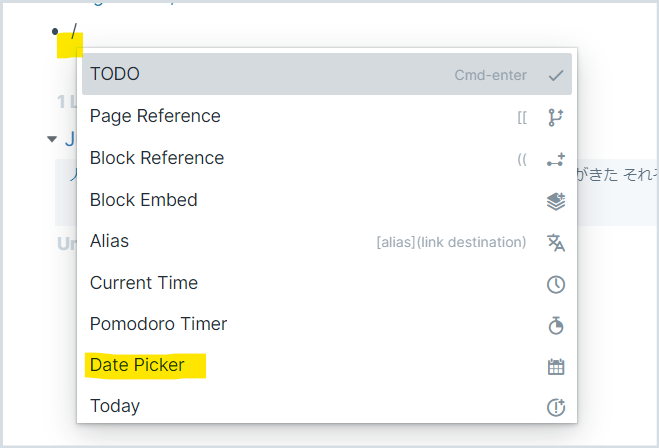
上のDatePckerをクリックすると,カレンダーが表示されます。
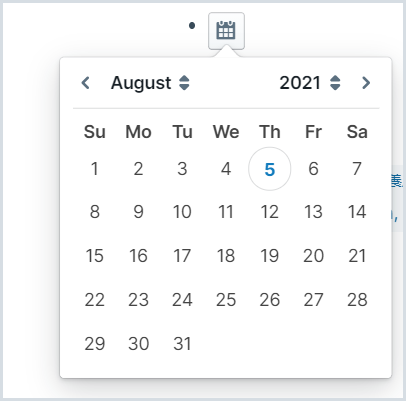
ここで日付をクリックすれば,自動的に日付をリンクにするコードが入力されるわけです。
8月15日のページに,自動的に表示される
こうして,予定を思いついた8月5日に書き込んだこの予定。
8月15日になると,自動的に8月15日のページに表示されるんです。
こんな感じ
8月15日のページですが,下の方に青文字で,先程の予定が表示されていますよね。
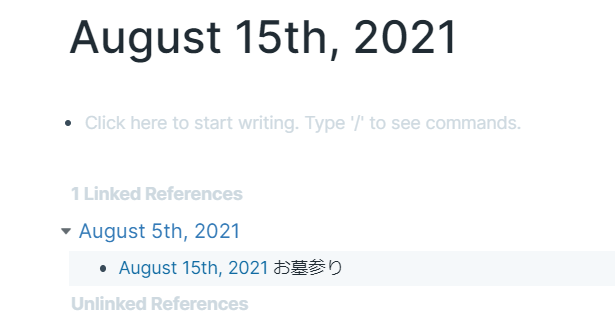
こういうわけです。
どのページでもいいんです。どのページでもいいから,DatePickerで日付を選び,なにか予定を書いておいたら,予定日のページにそれが表示される。
このことには次の良さがあります。
- 1日のログの中に,「その予定を思いついた」というログとして残る
- 当日表示された予定に,その予定をいつ思いついたのかが表示されている。「8月5日に思いついたんだな」ということがわかる。
- ログ取りを中断せずに,同じページでスケジューリングできる。
いかがでしょうか。
もしわかりにくいところがあったらお知らせください。
動画で説明します。
プロジェクトのタスクは,プロジェクトのページですべて管理できる
見出しだけ読んでのちょっとよくわかりにくいですね。
具体的に考えてみましょう。
「お盆に親戚を呼んでお墓参りにいき,そのあと食事会をする」というプロジェクトが生まれました。
まずは,「お盆のお墓参りと食事会」という名前のページを作ります。
そして,DatePickerを使って,それまでに必要なタスクを同じページに書き込んでいきます。
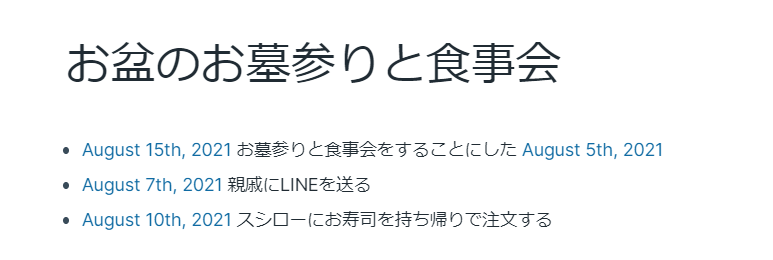
予定は,親戚にラインを送ることと,寿司を注文することですね。
それぞれ,日にちが設定されています。
それぞれの日を見てみましょう。
まずは,予定を思いついた今日 8月5日のページをみてみます。
はい,下の方日,「お盆のお墓参りと食事会」というプロジェクトのページへの青いリンクがはってあり,
その下に,今日そのタスクを思いついたんだ,ということが表示されています。
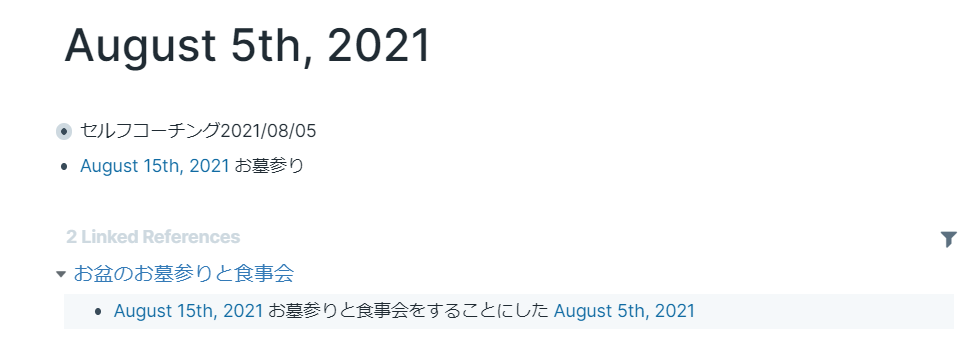
次に,親戚にLINEをおくる8月7日のページを開いてみましょう。
はい。プロジェクトのページから,今日8月7日にかかる予定だけが示されています。
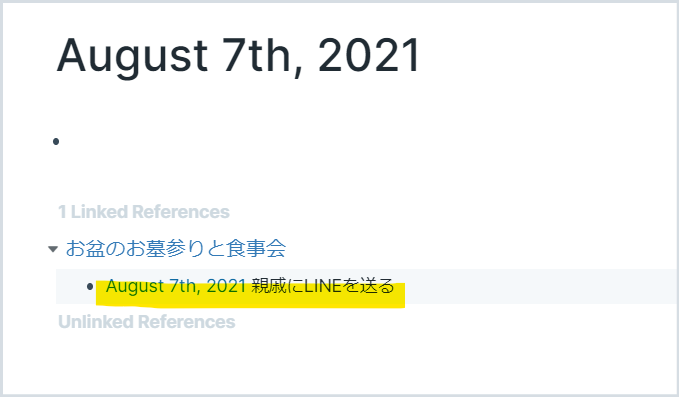
予定を忘れていたとしても,RoamResearchを開いた途端,今日のDailyNoteに示されたこの予定がぱっと目に入ってきて思い出すことができるわけですね。
8月10日のDailyNoteを開いたら,寿司の注文の予定が示されています。
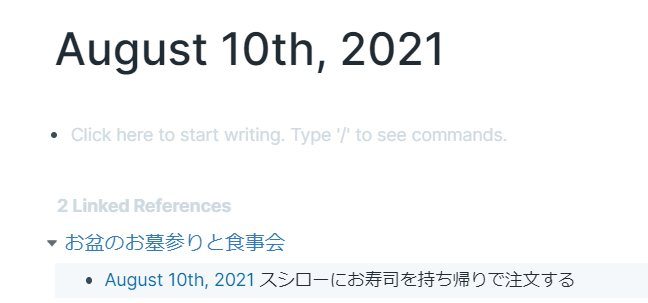
以上のように,プロジェクトが生まれたら,一つのページを作り,そのページの中で,プロジェクトに関わるすべての予定を管理することができるわけです。
プロジェクトページでは,チェックリストを始め,そのプロジェクトに関わるあらゆるデータを管理できますので,予定と併せて管理すると便利ですね。
下の例では,LINEの送信への返信があったかどうかのチェックリストを同じページに作っています。
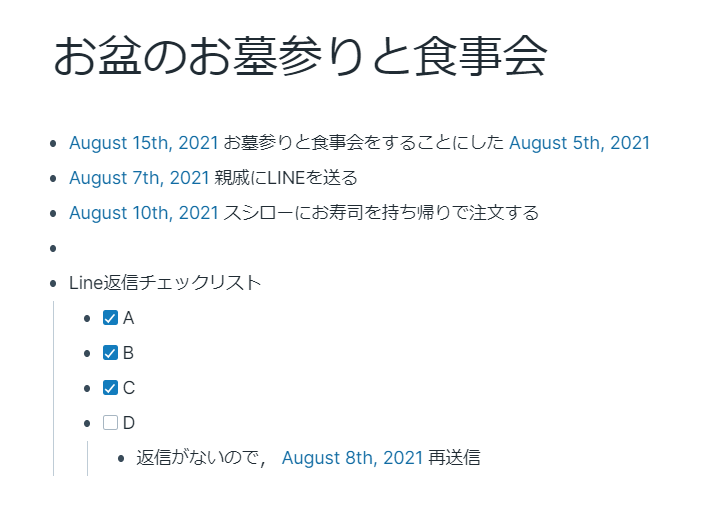
この例の場合,Dから返信がきていないので「再送信」」という新しいタスクが生まれました。
そこで,DatePickerを使って予定を書き込んでいます。
8月8日に再送信するんですね。
8月8日のページを開いてみましょう。
はい8月8日のページには,下のように表示されました。
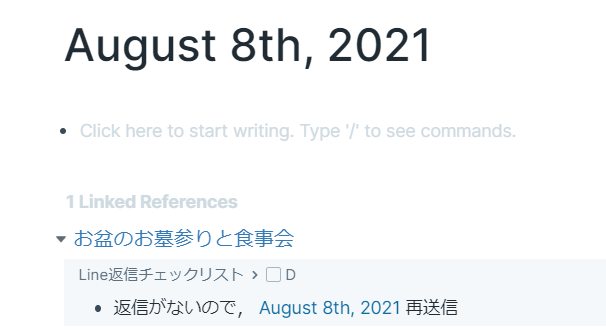
チェックリストから,8月8日の日付が含まれるブロックだけが表示されました。
ただ表示されているだけでなく,このページから編集もできます。
ここではチェックボックスをいれてみました。(その行で Ctrl+Enter すればチェックボックスがつきます)
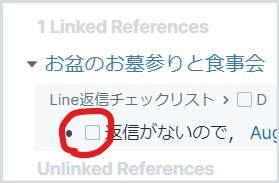
チェックしてみます。
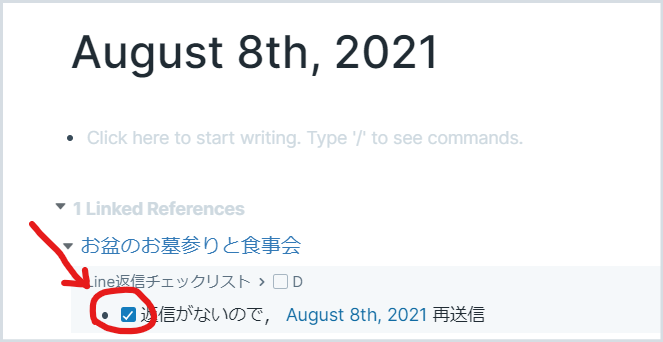
もとのプロジェクトページに戻ってみましょう。
はい,8月8日でチェクしたボックスが反映されています。
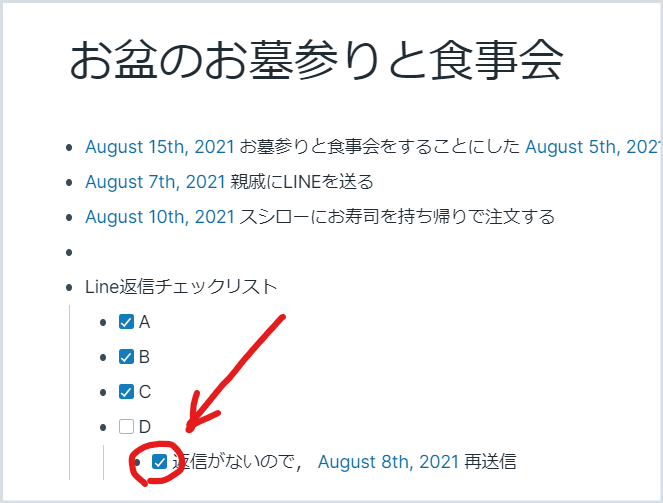
このように,双方向で編集可能です。
まとめ
RoamResearchでは,強力なスケジューラーとなれる機能がついています
- タスクが発生したその日のページに,DatePickerを使って未来の日付にタスクを書いておける
- 一つのプロジェクトページで,スケジュールをすべて管理できる(それだけじゃなく,チェックボックスなどさまざまな要素を一元管理できる)


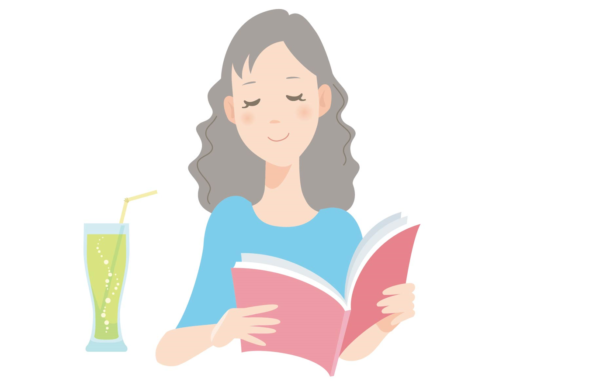
コメント